
次の記事では、RainbowStreamを見ていきます。 今日、Ubuntuで利用できるTwitterクライアントはたくさんありますが、あなたが好きな人のXNUMX人なら CLIを使用してUbuntuからのツイートを表示および共有します、次の行を読み続けてください。
私が言っているように、あなたがターミナルを使うのが好きなユーザーなら、あなたはそれの快適さを離れて、Twitterがあなたにできることすべてをするために別の場所に行きたくないでしょう。 ターミナルを使用すると、特定のタスクがグラフィカルインターフェイスを使用するよりも効率的かつ高速になります。 これはそうです コマンドラインツールはあまり多くのリソースを使用しません、特に古いハードウェアを使用している場合は、グラフィックアプリケーションの優れた代替手段になります。
次に、どのユーザーができるかを見ていきます コマンドラインから直接ツイートする Ubuntuから レインボーストリームアプリを介して。 プロセス全体を実行するために、アプリケーションをインストールしてTwitterアカウントを使用するためのアクセス権を付与する方法を確認し、最終的にはそれを介してツイートします。 私たちが見ようとしているすべてのもの、私は持っています Ubuntu 18.04LTSシステムでテスト済み.

レインボーストリームのインストール
これは Pythonベースのオープンソースアプリケーション。 Ubuntuにインストールすることができます PythonPip3パッケージインストーラー。 インストールを続行するには、ターミナルを開いて(Ctrl + Alt + T)、システムにまだインストールされていない場合は、ターミナルで次のコマンドを実行してpip3をインストールするだけです。

sudo apt install python3-pip
ソフトウェアがシステムにインストールされます。 今、私たちはできます pip3を介してRainbowStreamパッケージをインストールします:
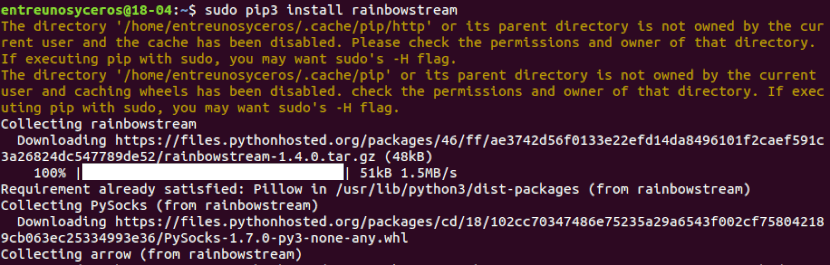
sudo pip3 install rainbowstream
あなたはまたする必要があるかもしれません Rainbow Streamユーティリティを正常に動作させるには、さらにいくつかのパッケージをインストールしてください あなたのシステムで。 これらの追加ライブラリは、次のコマンドを使用してインストールできます。
sudo apt-get install libsqlite3-dev libjpeg-dev libfreetype6 libfreetype6-dev zlib1g-dev
この後、すべての準備が整います Rainbow StreamCLIを使用する.
レインボーストリームを開始してツイートする
RainbowStreamの起動と使用は非常に簡単です。 次のコマンドを実行するだけで済みます。 Rainbow StreamCLIを起動します:
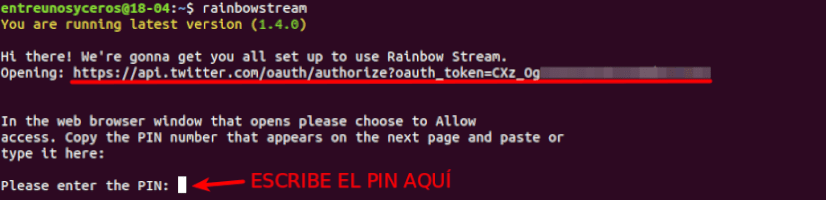
rainbowstream
このクライアントを使用するには、RainbowStreamがTwitterにアクセスするための許可が必要です。 アプリにPINが必要になりました。 それを取得するには、 Webブラウザで自動的に開く次のWebページからTwitterにログインします。 Rainbow Streamを開始するときのデフォルト:
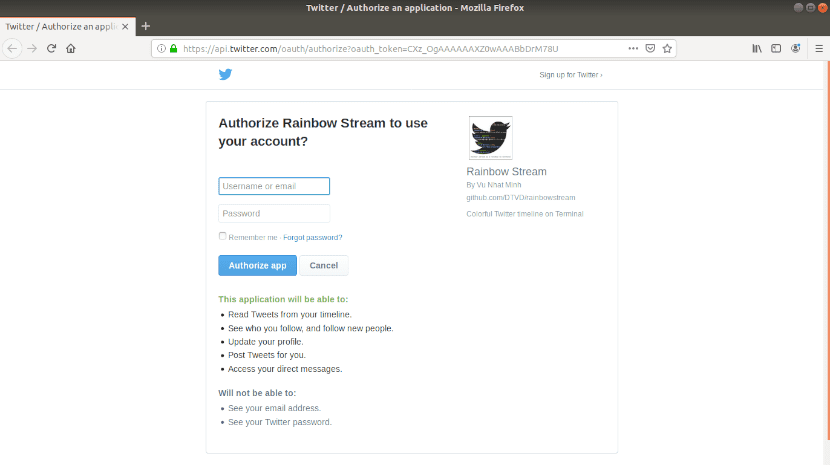
メールアドレス/ Twitterのユーザー名とパスワードを入力してください。 次に、ボタン«をクリックしますアプリを承認する«。 アカウント情報が確認されたら、 Twitter APIは、RainbowStreamを介したアクセスを許可するPINを生成します。.
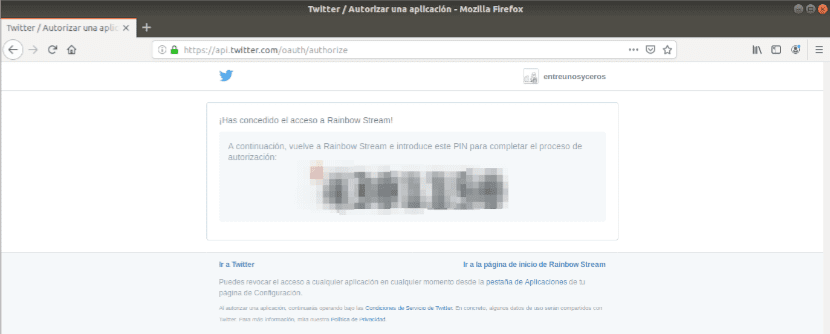
この後、私たちはする必要があります このPINをRainbowStreamに書き込んで、認証プロセスが完了し、次のCLIに進むようにします。:

RainbowStreamでツイートを管理する
「h」そしてキーを押します イントロ。 これは私たち 私たちができるすべてのことについての助けを示します.
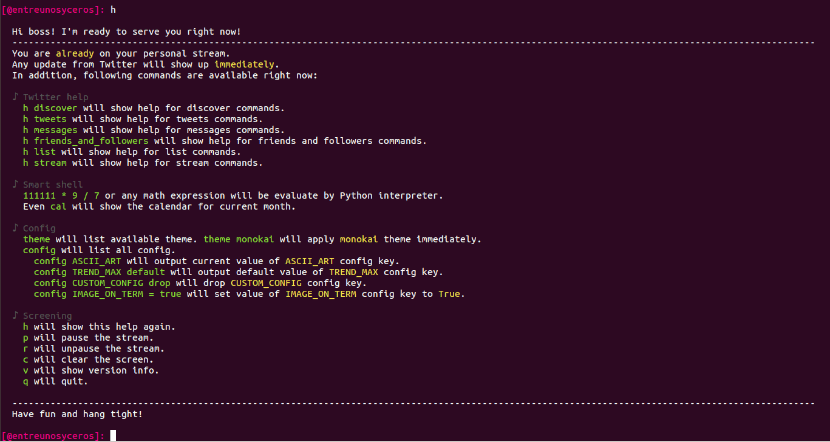
たとえば、必要に応じて ツイートでヘルプを見る、次のコマンドを使用します。
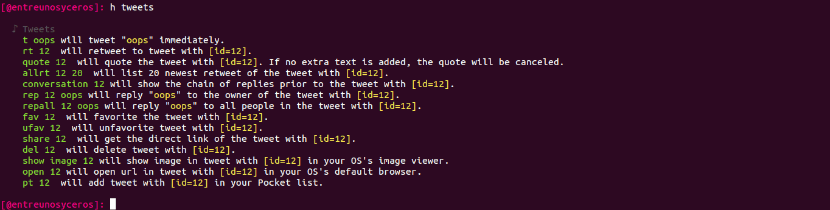
h tweets
次に、このCLIを介して実行できる最も一般的なことのいくつかを見ていきます。
私たちが書くなら 'me'をクリックしてクリックします イントロ、我々は 私たち自身のツイートを見る.

望むなら 特定の数のツイートを表示する、私たちは書く必要があるだけです:
me [número]
「ホーム」とを押します イントロ パラ タイムラインをご覧ください。 私たちもできます RainbowStreamに表示するツイートの数を指定します タイピング:

home [número]
望むなら ターミナルからのツイート、これ以上書く必要はありません t [ツイートテキスト] 次にを押します イントロ 直接ツイートする。

この後、私たちはできます ツイートが正しく公開されていることを確認してください.

このユーティリティを介してリストされるすべてのツイートにはIDが付いています。 我々ができるようになります ツイートのXNUMXつのIDを使用して削除します 次のコマンドを使用します。
del [ID]
したい場合は アプリケーションを終了します、ショートカットを使用してそれを行うことができます Ctrlキー+ C.
アンインストール
ユーティリティを削除するには、ターミナルで次のコマンドを実行します(Ctrl + Alt + T)。
sudo pip3 uninstall rainbowstream
取得する このユーティリティとその使用に関する詳細情報、ユーザーは相談することができます プロジェクトGitHubページ Oラ 公式ドキュメント.